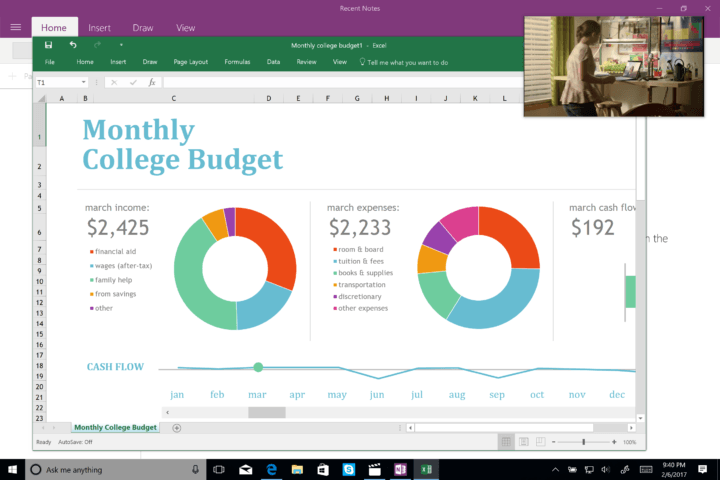- L’erreur Windows 11 du périphérique de démarrage inaccessible apparaîtra en raison des paramètres de votre BIOS.
- Dans de rares cas, des pilotes manquants peuvent également être à l'origine de ce problème.

XInstallez en cliquant sur le fichier de téléchargement
Corrigez les problèmes et supprimez les virus en 3 pas:
- Téléchargez l'outil Fortect.
- Cliquez sur Analizators pour dépister les erreurs de votre PC.
- Cliquez sur Reparer pour résoudre les erreurs de sécurité et des performances du PC.
- 0 utilisateurs ont déjà téléchargé Fortect ce mois-ci.
Nepieejama sāknēšanas ierīce Windows 11 ir saistīta ar BSOD (kods d’arrêt) problēmu, kas saistīta ar dažādiem cēloņiem. Cette erreur particulière Comporte un code d’arrêt 0x0000007b, surnant souvent lors du démarrage du système.
Comme l’erreur de périphérique de démarrage inaccessible se produit à un tel moment, elle est plus grave que les erreurs BSOD aléatoires, car elle empêche les PC de démarrer correctement. Par conséquent, somes utilisateurs ne peuvent pas se connecter et utiliser leur ordinateur lorsque cette erreur survient.
Que signifies Périphérique de démarrage nepieejams?
- Il s’agit d’une erreur BSOD qui apparaît car Windows ne trouve pas votre lecteur de démarrage.
- Une mauvaise mise à jour sous Windows est à l’origine du problème.
- Une konfigurācija ir nepareiza du BIOS peut souvent provoquer cette erreur.
Avant de commencer, vous pouvez effectuer quelques vérifications préliminaires:
- Connectez l’appareil avec une connexion Ethernet lors de l’installation de Windows ou de nouvelles mises à jour afin qu’il puisse télécharger les pilotes nécessaires.
- Assurez-vous que le bon lecteur est défini comme périphérique de démarrage dans le BIOS.
- Komentārs réparer le periphérique de démarrage nepieejams sous Windows 11?
- 1. Remplacez RST par AHCI un BIOS
- 2. Desactivez VMD un BIOS
- 3. Desactive les E/S vada virtualizāciju
- 4. Supprimez la mise à jour problemtique
1. Remplacez RST par AHCI un BIOS
- Redémarrez le PC plusieurs fois et choisissez Dépannage .

- Ensuite, choisissez Opcijas avancées et selectionnez Uzaiciniet komandas .

- Exécutez la commande suivante:
bcdedit /set {current} safeboot minimal - Redémarrez votre PC et turpina d’appuyer sur F2 ou Supp ielejiet accéder au BIOS.
- Accédez aux paramètres de stockage.
- Assurez-vous de passer de RST à AHCI .

- Répétez les étapes 1 un 2 mais cette fois exécutez:
bcdedit /deletevalue {current} safeboot
2. Desactivez VMD un BIOS
- Redémarrez votre PC et entrez dans le BIOS.
- Ensuite, accédez à Papildu et choisissez Krātuves konfigurācija .
- Sélectionnez VMD konfigurācija et définissez Activer le contrôleur VMD sur Desactive .

3. Desactive les E/S vada virtualizāciju
- Entrez dans le BIOS.
- Ensuite, accédez à Papildu et choisissez Sistēmas aģenta konfigurācija .
- Lokalizēt Virtualizācijas tiešā I/O ou VT-d et désactivez-le.

- Quelques utilisateurs ont signalé que vous deviez désactiver la protection DMA du noyau avant de pouvoir terminer l’étape précédente.
- Sauvegarder les modifikācijas.
Gardez à l’esprit que la désactivation de cette méthode ne fonctionne qu’avant d’installer une mise à jour à l’origine de cette erreur.
- Aizsargāts: (DeepL)Brevet Microsoft: Générer un moi virtuel à partir de votre corps human
- Aizsargāts: (GT)Brevet Microsoft: générez un moi virtuel basé sur votre corps human
- Komentēt, izmantojot Steam saiti, ievadiet informāciju [4 vienkāršas]
- 0x80072f8f — Erreur 0x20000 de l'outil de création de media [Labojums]
4. Supprimez la mise à jour problemtique
- Redémarrez votre PC plusieurs fois pendant le démarrage.
- Choisissez Dépannage, puis Opcijas avancées .

- Sélectionnez Instalēšanas programma les mises à jour.

- Choisissez ensuite Désinstaller la dernière mise à jour de qualité.

- Suivez les instrukcijas à l’écran pour terminer le processus.
- Si le problème persiste, répétez les étapes, mais désinstallez cette fois la dernière mise à jour des fonctionnalités.
Une boucle de periphérique de démarrage unaccessible sur Windows 11 peut apparaître si le périphérique de démarrage par défaut est manquant ou si les paramètres du BIOS ne prennent pas entièrement en charge le périphérique de démarrage .
Pour plus d’informations, consultez notre guide sur le BSOD du periphérique de démarrage unaccessible sous Windows 10.
Si vous avez des questions related l’erreur Windows 11 du périphérique de démarrage unaccessible, n’hésitez pas à les laisser dans la section commentaires ci-dessous; nous ne manquerons pas de respecter.
 Vous rencontrez toujours des problèmes? Corrigez-les avec cet outil:
Vous rencontrez toujours des problèmes? Corrigez-les avec cet outil:
- Téléchargez l'outil Fortect
- Cliquez sur Analizators pour dépister les erreurs de votre PC.
- Cliquez sur Reparer pour résoudre les erreurs de sécurité et des performances du PC.
- 0 utilisateurs ont téléchargé Fortect ce mois-ci.

![Best Beats austiņu pirkšanas ierīces [2021 Guide]](/f/08628ceda0b33f62671e031ca1ee9464.jpg?width=300&height=460)